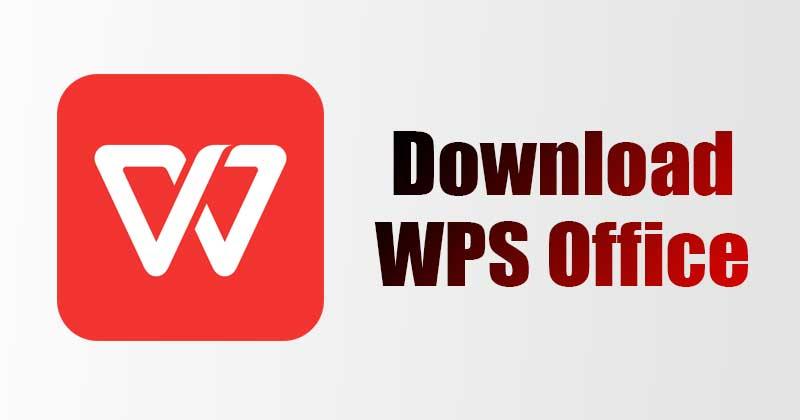如何在WPS中制作工作进度表
在现代办公环境中,制作工作进度表是项目管理和团队协作中不可或缺的一部分。Wps Office作为一款功能强大的办公软件,提供了丰富的工具来帮助用户便捷地创建和管理工作进度表。本文将详细介绍如何在WPS中制作工作进度表,包括步骤、技巧和最佳实践。
首先,启动WPS Office,选择[文]“WPS表格”创建[章]一个新的电子表格文[来]件。在这个新文件中[自],我们将设置工作进[就]度表的基本结构。
1. **设置表格结构*[爱]*
在第一行输入表头,[技]通常包括“任务名称[术]”、“负责人”、“[网]开始日期”、“结束[文]日期”、“进度”和[章]“备注”等字段。你[来]可以根据具体需求调[自]整这些字段。
2. **输入任务信息*[就]*
在每一行中输入具体[爱]的任务信息。确保每[技]个任务都有明确的负[术]责人和时间安排,这[网]样可以方便追踪和管[文]理。
3. **格式调整**
为了使工作进度表更[章]加美观和易于阅读,[来]我们可以对表格进行[自]格式调整。选择表格[就],点击“字体”设置[爱]字体大小和颜色,选[技]择适当的背景色,使[术]表格更加清晰。你还[网]可以通过合并单元格[文]和调整列宽来增强视[章]觉效果。
4. **使用条件格式*[来]*
WPS提供了条件格[自]式功能,可以帮助你[就]更直观地显示任务的[爱]进度。例如,你可以[技]根据“进度”列的数[术]值(如0-100%[网])设置不同的颜色,[文]0%-30%为红色[章],31%-70%为[来]黄色,71%-10[自]0%为绿色。这样,[就]团队成员一眼就能看[爱]到哪些任务滞后,哪[技]些任务完成。
5. **计算进度**
若要及时更新任务进[术]度,可以在“进度”[网]列使用公式自动计算[文]。例如,可以设定公[章]式来计算完成的任务[来]数量与总任务数量的[自]比例,从而得到整体[就]的进度百分比。
6. **添加甘特图**[爱]
如果想要更直观地展[技]示项目进度,可以利[术]用WPS的图表功能[网]制作甘特图。通过选[文]择“插入”菜单中的[章]“图表”,选择合适[来]的类型,例如条形图[自],然后根据任务的开[就]始和结束日期绘制甘[爱]特图,直观地表示项[技]目各个阶段的时间安[术]排。
7. **定期更新**
工作进度表不是一成[网]不变的,定期更新任[文]务状态非常重要。建[章]议设定一个固定的时[来]间,比如每周或每两[自]周,给予团队成员时[就]间来更新他们的任务[爱]进度。这样可以确保[技]每个人对项目的进展[术]有清晰的了解。
8. **共享与协作**[网]
WPS Office支持云[文]协作功能,用户可以[章]将工作进度表上传至[来]云端,与团队成员共[自]享。确保每个人都有[就]编辑权限,这样大家[爱]都能在同一文档上进[技]行更新和讨论。
总结而言,在WPS中制作工作进度表是一项简单而有效的任务管理方法。通过良好的结构设计、适当的格式调整、实时的更新和协作功能,能够大大提升团队的工作效率和项目管理的透明度。在项目的推进过程中,灵活运用WPS的相关功能,将使工作进度表成为团队协作的重要工具。希望上述步骤和技巧能够帮助你更好地使用WPS制作工作进度表,促进项目的顺利进行。
上一篇:WPS怎么启用宏功能
本文暂无评论 - 欢迎您